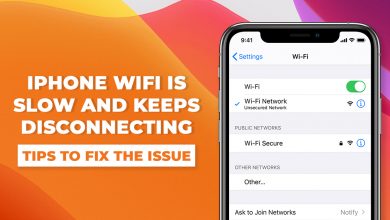Как заставить Siri говорить что угодно
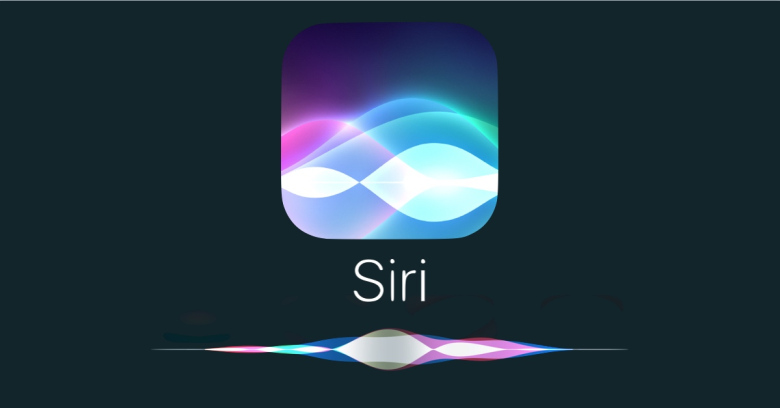
[ad_1]
В этом посте рассказывается, как заставить Siri произносить то, что вы печатаете на iPhone и Mac. Хотите сделать что-нибудь действительно крутое с Siri? Подпишитесь на этот пост, чтобы Siri сказала все, что хотите.
Siri — это виртуальный помощник на устройствах iOS и компьютерах Mac, который активируется всякий раз, когда требуется помощь. Это полезно, но скучно для людей, которые в основном получают один и тот же ответ на один и тот же вопрос.
Однако знаете ли вы, что на самом деле можно заставить Siri говорить то, что вы печатаете? Это определенно можно сделать на вашем iPhone, iPad или компьютере Mac. Если вы хотите получить больше удовольствия от Siri, подпишитесь на нас и узнайте, как заставить Siri говорить то, что вы хотите.
Связанное чтение: Как исправить неработающую Siri после обновления iOS 12>
Часть 1. Как заставить Siri говорить, что вы печатаете на iPhone iPad
Перед началом убедитесь, что Siri на вашем iPhone iPad работает нормально.
Шаг 1. Перейдите в «Настройки»> «Основные»> «Универсальный доступ»> «Речь», включите параметр «Говорить».
Шаг 2. Вернитесь на главный экран и откройте приложение «Сообщение».
Шаг 3. Введите текст, который вы хотите, чтобы Siri произнесла, выберите текст и нажмите «Говорить».
Этот метод применим не только к текстам в приложении «Сообщения», но и к любым другим текстам на iPhone iPad.
Часть 2. Как заставить Siri говорить то, что вы печатаете на компьютере Mac
Вот как заставить Siri говорить все, что угодно на компьютере Mac.
Шаг 1. Перейдите в Системные настройки> Диктовка и речь.
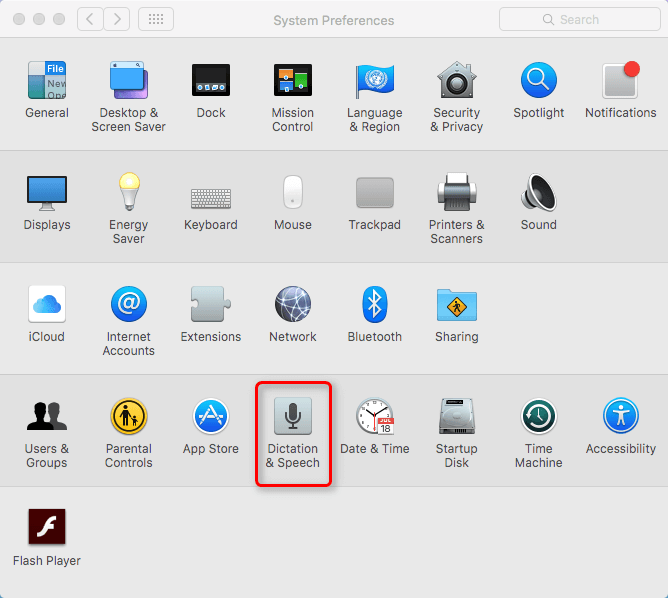
Как заставить Siri говорить то, что вы печатаете на Mac — шаг 1
Шаг 2. Перейдите на панель преобразования текста в речь, убедитесь, что есть голос для Siri.
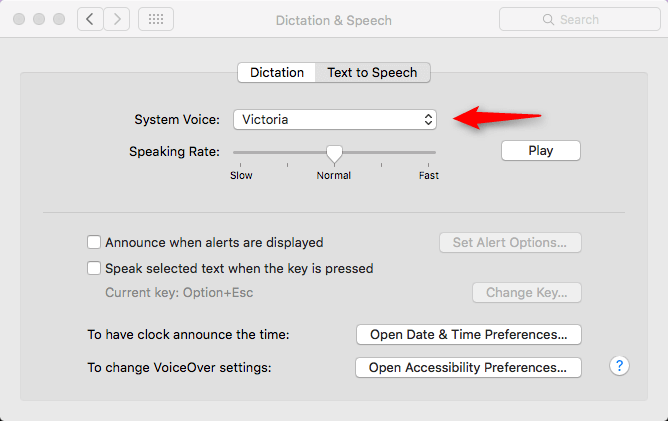
Как заставить Siri говорить то, что вы печатаете на Mac — Шаг 2
Шаг 3. Перейдите в Приложения> Утилиты> Терминал. Когда терминал открыт, вы можете заставить Siri сказать что угодно, набрав после слова «сказать». Не забудьте поставить кавычки в начале и в конце предложения.
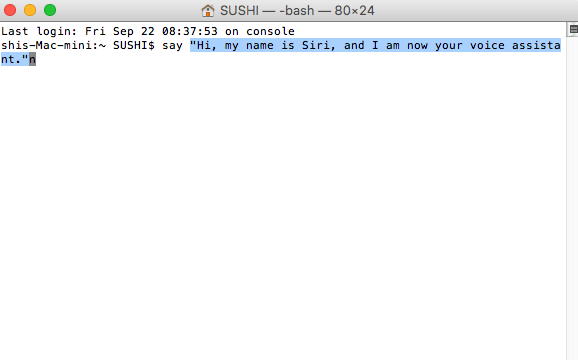
Как заставить Siri говорить то, что вы печатаете на Mac — шаг 3
Нижняя линия
Вот и все, как заставить Siri что-нибудь говорить на iPhone / iPad и компьютере Mac. Удалось ли вам заставить Siri говорить то, что вы хотите, на iPhone / iPad и компьютере Mac? Пожалуйста, оставляйте комментарии ниже. Кстати, если вам понадобится передать данные, такие как музыка, контакты, сообщения, с вашего iPhone на компьютер или новый iPhone, AnyTrans — отличный способ.
[ad_2]